Visi, kurie siunčia nuotraukas per „WhatsApp“, žino, kad vaizdų kokybė dažnai suprastėja. Tačiau vienas spustelėjimas nuotraukas padaro gražesnes. Siekdama taupyti duomenų apimtį ir saugyklą, „WhatsApp“ suspaudžia nuotraukas, kai jas siunčiate. Deja, dėl to pablogėja vaizdo kokybė.
Tai gali būti gana nemalonu, ypač jei norite pasidalyti mėgstamiausiomis akimirkomis su draugais ar šeima, o nuotraukos tiesiog neišeina tokios, kokių norėtumėte. Tačiau tai ne problema, nes yra vienas būdas nusiųsti ypač aukštos kokybės nuotraukas.
Kaip siųsti geresnės kokybės vaizdus per „WhatsApp“?
Norėdami atlikti nustatymą, atlikite toliau nurodytus veiksmus:
- Atidarykite programą ir eikite į „WhatsApp“ nustatymus.
- Tada spustelėkite kategoriją „Saugykla ir duomenys“.
- Dabar eikite į „Medijos siuntimo kokybė“ (arba: „Nuotraukų siuntimo kokybė“). Tada jums tereikia pasirinkti parinktį „Geriausia kokybė“.
Tada jūsų nuotraukos išlaikys savo pradinę kokybę. Tačiau būkite atsargūs: tuomet siunčiamų nuotraukų failų dydis taip pat bus didesnis. Todėl nuotraukas šiuo režimu geriausia siųsti tik tada, jei esate prisijungę prie „Wi-Fi“ arba turite pakankamai mobiliųjų duomenų.
Alternatyva: siųsti nuotraukas kaip dokumentą
Kaip alternatyvą galite siųsti nesuspaustas nuotraukas per „WhatsApp“ siųsdami jas kaip dokumentą.
„Android“ naudotojai: Norėdami tai padaryti, atidarykite norimą pokalbį, bakstelėkite apačioje dešinėje esančią segtuką ir vietoj „Galerija“ pasirinkite parinktį „Dokumentai“. Toliau pateiktame sąraše ieškokite norimo paveikslėlio, atpažįstamo pagal failo plėtinį, pavyzdžiui, .jpg arba .png. Jei paveikslėlis nerodomas, galite ieškoti kitų failų naudodami „Browse other documents“ (Naršyti kitus dokumentus).
iPhone naudotojai: nesuspaustų nuotraukų siuntimas per „WhatsApp“ naudojant „iOS“ yra šiek tiek sudėtingesnis. Pirmiausia reikia išsaugoti norimą nuotrauką debesies aplanke. Atidarykite programą „Photos“, pasirinkite nuotrauką ir bakstelėkite bendrinimo piktogramą.
Tada pasirinkite „Save to files“ ir išsaugokite nuotrauką „iCloud Drive“ skiltyje „Downloads“. Tada atidarykite „WhatsApp“, pasirinkite norimą pokalbį, bakstelėkite pliuso ženklą šalia įvesties lauko ir tada „Dokumentas“. Išsaugotą nuotrauką rasite „iCloud Drive“ aplanke „Atsisiuntimai“ ir galėsite ją iš ten išsiųsti.
Šaltinis: Chip.de


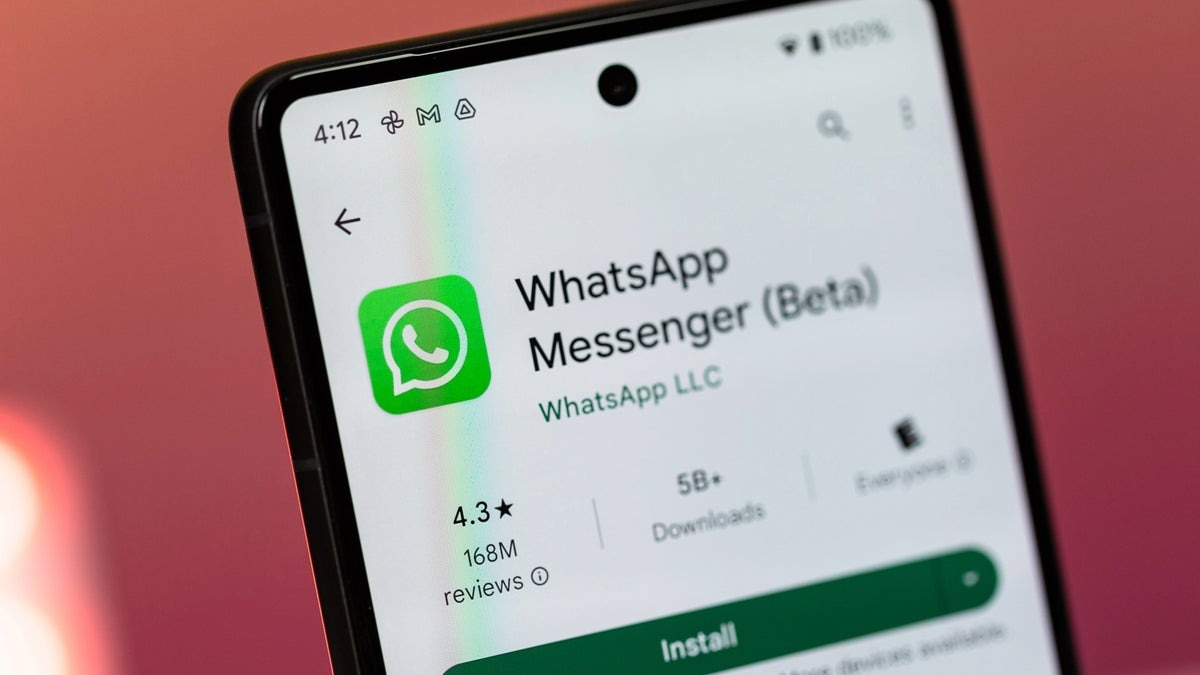
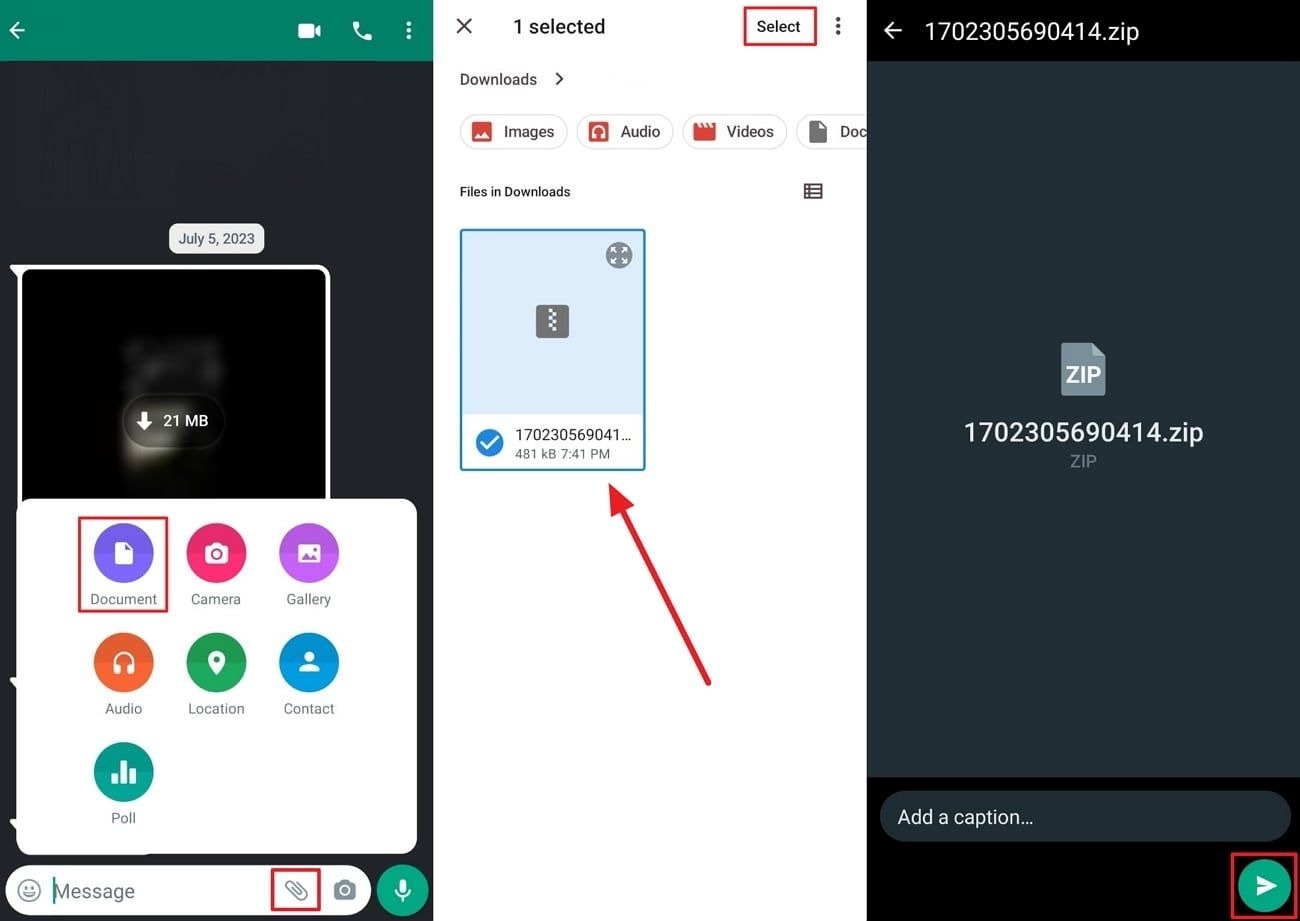









Parašyti komentarą